Formattare l’hard disk esterno Seagate per l’uso con il tuo Mac è essenziale per un’interazione senza problemi tra il dispositivo e il sistema operativo. I Mac richiedono spesso un file system specifico per funzionare correttamente con i drive esterni, motivo per cui la formattazione diventa necessaria. Questa guida ti aiuterà a navigare attraverso il processo di formattazione, assicurandoti che il tuo drive Seagate sia ottimizzato per l’uso con il Mac.
Introduzione
Formattare un drive Seagate su Mac richiede una chiara comprensione dei file system richiesti, come APFS, HFS+ e exFAT. Fare la scelta giusta può migliorare le prestazioni e la funzionalità del tuo drive. Questa guida copre tutto, dalla comprensione dei file system alla formattazione efficiente del drive, permettendoti di godere di soluzioni di archiviazione affidabili su tutti i tuoi dispositivi Apple.

Comprendere i File System
Scegliere il giusto file system determina quanto bene il tuo drive Seagate interagisce con macOS. Ogni file system ha caratteristiche uniche e fattori di compatibilità.
-
Perché i File System Sono Importanti
L’organizzazione dei file e la gestione dei dati dipendono molto dal file system. Durante la scelta del tuo file system, considera se userai solo il drive con il Mac o se lo condividerai con dispositivi Windows. -
Panoramica di APFS, HFS+ e exFAT
- APFS (Apple File System): Progettato per macOS Sierra e successivi, dà priorità alla velocità e alla criptazione.
- HFS+ (Hierarchical File System Plus): Ideale per versioni macOS più vecchie, sebbene meno efficiente.
-
exFAT: Una scelta universale che supporta sia ambienti Mac che Windows, adatta per file di grandi dimensioni.
-
Scegliere il File System Giusto per le Tue Esigenze
APFS è ottimale per utilizzi esclusivi su Mac, mentre exFAT serve per chi ha bisogno di compatibilità tra piattaforme.
Prima di entrare nel processo di formattazione, assicurati che il tuo drive Seagate e il tuo Mac siano pronti. Questo minimizza i rischi e assicura una transizione fluida.
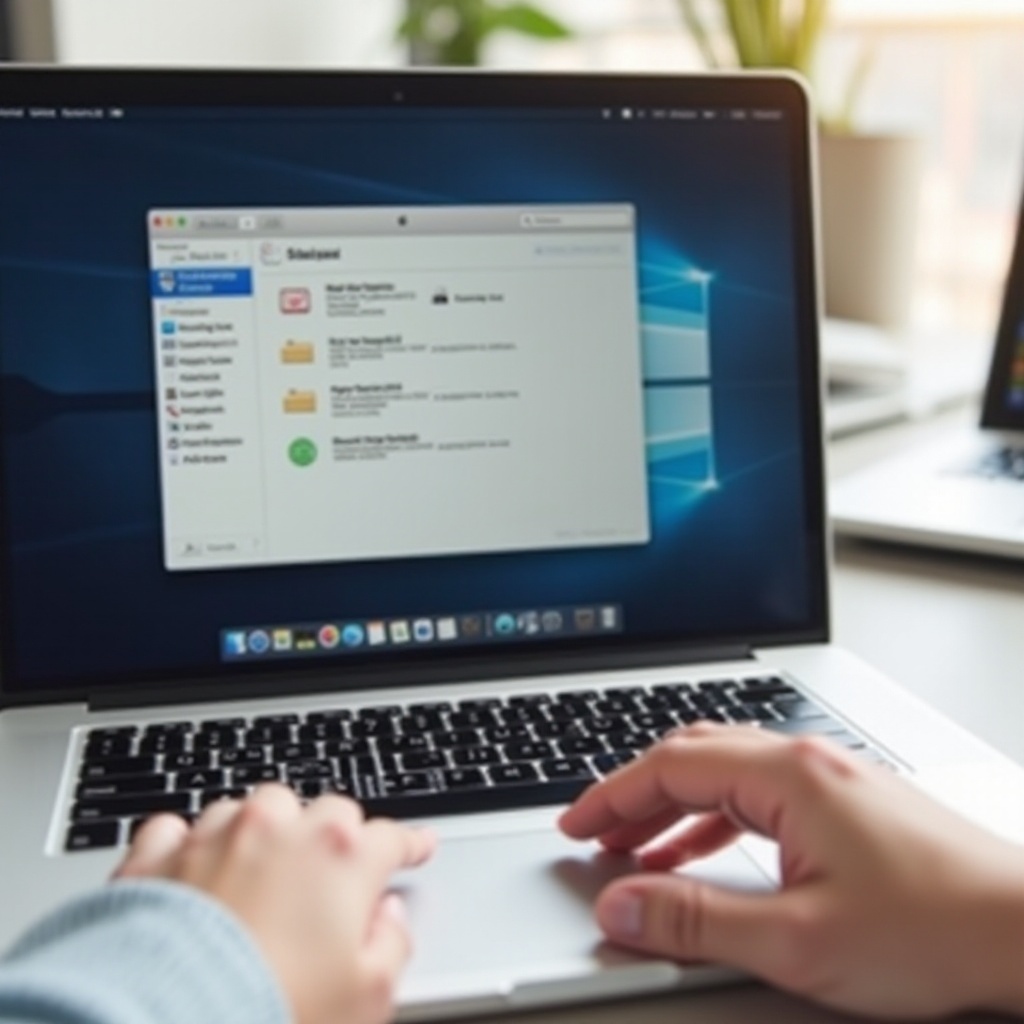
Preparare il Tuo Hard Drive Esterno
La preparazione è cruciale per proteggere i tuoi dati e facilitare un efficace processo di formattazione.
- Eseguire il Backup dei Dati per Prevenire la Perdita
La formattazione cancella tutto il contenuto esistente sul drive. Esegui sempre il backup dei tuoi dati: - Collega il tuo drive Seagate al tuo Mac.
- Trasferisci file importanti su un altro dispositivo o su archiviazione cloud.
-
Conferma il completamento con successo del backup.
-
Verificare la Compatibilità del Drive e del Mac
Verifica il riconoscimento del drive da parte del tuo Mac: - Collega il drive al Mac.
- Lancia ‘Finder’ e assicurati che il drive appaia sotto ‘Posizioni’.
- Mantieni macOS aggiornato per gestire efficacemente problemi di compatibilità.
Una volta eseguito il backup dei dati, sei pronto a procedere con la formattazione del tuo drive Seagate utilizzando le utilità integrate del tuo Mac.
Guida Passo-Passo alla Formattazione
Usando Utility Disco, lo strumento di macOS per gestire i drive, puoi formattare rapidamente il tuo drive.
- Accedere a Utility Disco sul Tuo Mac
- Apri ‘Finder’ e vai su ‘Applicazioni’.
-
Fai clic su ‘Utility’, quindi su ‘Utility Disco’.
-
Selezionare il Drive Seagate per la Formattazione
- Individua il tuo drive Seagate nella finestra di Utility Disco nel pannello sinistro.
-
Clicca sul drive per evidenziarlo per la formattazione.
-
Iniziare e Completare il Processo di Formattazione
- Fai clic su ‘Cancella’ nella parte superiore della finestra di Utility Disco.
- Nome del tuo drive nel campo ‘Nome’.
- Scegli il file system desiderato (APFS, HFS+, exFAT) dal menu a tendina.
- Fai clic su ‘Cancella’ per avviare la formattazione e attendi il suo completamento.
Dopo una formattazione riuscita, verifica che il tuo drive funzioni correttamente ed esegui eventuali compiti di configurazione iniziale se desideri.
Passaggi Post-Formattazione
Una volta formattato, assicurati che il tuo drive Seagate soddisfi le tue esigenze e funzioni come previsto.
- Verifica la Funzionalità del Drive
- Eject il drive in sicurezza e ricollegalo al Mac.
-
Prova trasferendo file per verificare che tutto si salvi e si apra come previsto.
-
Configurare il Tuo Drive Seagate per l’Uso su Mac
Considera di configurare il drive per i backup di Time Machine: - Apri ‘Preferenze di Sistema’ e seleziona ‘Time Machine’.
- Scegli ‘Seleziona Disco’ e seleziona il tuo drive Seagate.
- Abilita ‘Esegui Backup Automaticamente’ per backup costanti.
Anche con la conferma post-formattazione, alcuni utenti sperimentano problemi, che spesso richiedono risoluzione dei problemi.

Risoluzione dei Problemi Comuni
Affronta tempestivamente eventuali sfide relative alla formattazione con queste soluzioni:
-
Gestire gli Errori di Formattazione
Se si verificano errori, assicurati la corretta connessione del drive e riprova. Problemi persistenti potrebbero richiedere assistenza professionale o controlli software. -
Comprendere le Limitazioni dei File System
Un file system errato può limitare la funzionalità su diversi dispositivi. Se necessario, riformatta usando exFAT per flessibilità o APFS per compiti centrati su Mac.
Dopo aver superato potenziali ostacoli, il tuo drive Seagate dovrebbe essere ben integrato con il tuo Mac, offrendoti uno storage ottimizzato.
Conclusione
Formattare correttamente un drive esterno Seagate per Mac assicura un uso senza problemi e prestazioni ottimali. Seguendo questa guida, puoi selezionare con fiducia il file system appropriato, formattare correttamente il drive e configurarlo per soddisfare le tue esigenze, lasciandoti con una soluzione di archiviazione efficiente e affidabile.
Domande Frequenti
Posso utilizzare lo stesso drive Seagate sia su Mac che su Windows?
Sì, utilizzare exFAT consente la compatibilità su entrambe le piattaforme.
Cosa devo fare se il mio Mac non riconosce il drive Seagate?
Assicurati che le connessioni siano sicure, aggiorna macOS e utilizza Utility Disco per la diagnostica.
C’è un modo per recuperare dati dopo la formattazione?
Il software di recupero dati potrebbe aiutare, ma è fondamentale eseguire un backup dei dati prima della formattazione.
